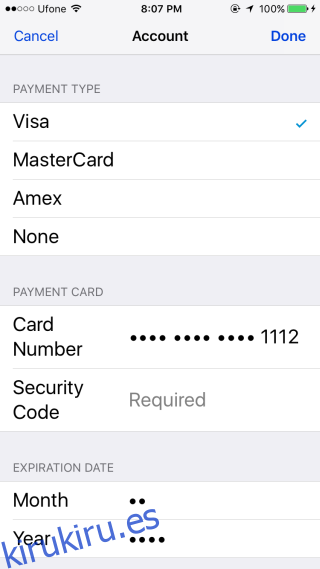La App Store y iTunes, sin razón aparente, dejarán de aceptar su tarjeta de débito o crédito. Una tarjeta que antes no tenía problemas para usar para comprar aplicaciones, canciones o películas dejará de funcionar y la App Store simplemente le indicará ‘Su método de pago fue rechazado’. Luego le pide que actualice su información de facturación. Hacerlo, en ocasiones, solucionará el problema. Si actualizar su información de facturación no corrige el error «Su método de pago fue rechazado», está en un callejón sin salida. La App Store y iTunes no brindan más instrucciones, pero aquí hay algunas cosas que puede probar.
Tabla de contenido
Comprobaciones básicas
Primero, dejemos de lado lo absolutamente obvio. Asegurarse;
Su tarjeta es válida y está dentro de su fecha de vencimiento.
Ha actualizado su información de facturación y es correcta.
Suponemos que esta es una tarjeta que funcionó antes. Si es nuevo, considere llamar a su banco para confirmar que funcionará o que está autorizado para compras en línea. Es posible que sea necesario autorizar explícitamente una nueva tarjeta antes de poder utilizarla para realizar compras en línea.
Asegúrese de tener dinero en su cuenta. Idealmente, debería tener un poco más de la cantidad que desea comprar. Por ejemplo, si desea comprar una aplicación de $ 0,99, asegúrese de tener al menos $ 5 o $ 10 en su cuenta.
Asegúrese de que no haya límites de transacciones en su tarjeta o cuenta bancaria. Si ya superó el límite del día, es posible que no pueda realizar una compra.
Pruebe en dos momentos diferentes del día para realizar una compra. El error puede estar en el servidor de su banco.
Si ha realizado las comprobaciones anteriores, pero sigue apareciendo el error «Su método de pago fue rechazado», es hora de probar algo diferente.
Compra a través de iTunes
Intente comprar la aplicación o pagar su suscripción desde iTunes. Si eso no funciona, y iTunes también rechaza el método de pago, regrese a su dispositivo iOS.
Eliminar y agregar tarjeta de crédito / débito
Abra la aplicación App Store. En la pestaña Destacados, desplácese hacia abajo y toque su ID de Apple. Seleccione ‘Ver ID de Apple’. Toque «Información de pago» en la pantalla «Cuenta».
Suponemos que ya actualizó su información de facturación una vez y no funcionó. En la siguiente pantalla, toque ‘Ninguno’ en la sección ‘Tipo de pago’. Está en la cima. Seleccione ‘Ninguno’ y permita que su información de facturación se borre. La dirección se mantendrá, pero eso no es un problema.

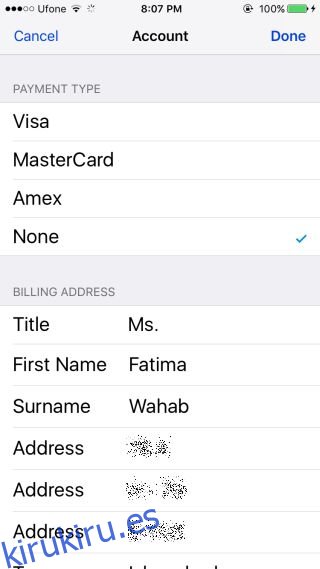
A continuación, cierre sesión en la App Store y vuelva a iniciarla. Vuelva a agregar su método de pago y luego compre la aplicación que desea descargar. Debería funcionar esta vez.
Este es un método que probé yo mismo después de recibir el error «Su método de pago fue rechazado» durante meses. Resolvió el problema en minutos, sin embargo, es posible que no funcione para todos. Esta no es de ninguna manera la única solución que existe, pero es la que personalmente he probado con éxito.